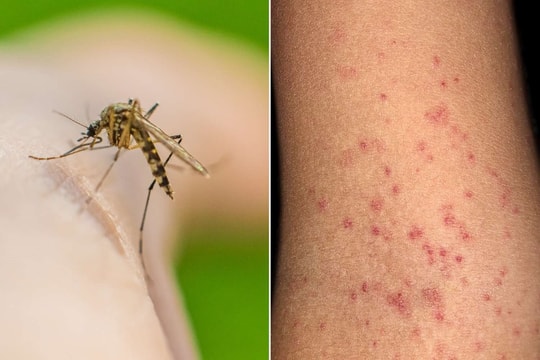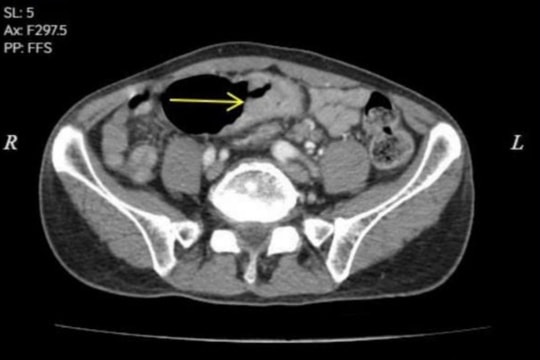Bước 1: Vào sheet Thongtin để khai báo các thông tin gồm tên giáo viên, lớp dạy và ban của từng lớp, các mốc thời gian của năm học.
Bước 2: Bấm nút Lịch báo giảng bên dưới, hoặc bấm vào sheet In để nhập các dữ liệu; 2 cột màu xanh đầu tiên là không bắt buộc (Cột đầu tiên dành cho giáo viên có dạy môn Nghề lớp 11, nếu dòng tương ứng là tiết học nghề thì đánh dấu X vào ô tương ứng ở cột này. Cột thứ hai: Dành cho giáo viên dạy hai môn, môn phụ gọi là môn hai, ví dụ: giáo viên Sinh Vật dạy môn công nghệ thì Công nghệ gọi là môn 2, nếu dòng tương ứng là tiết học của môn 2 thì đánh dấu X vào ô tương ứng ở cột này. Do đó, nếu giáo viên không dạy 2 môn và không dạy nghề lớp 11 thì 2 cột này bỏ trống).
Đối với bảng dành cho môn Toán chỉ có một cột để đánh dấu là hình học hay tự chọn.
Các cột tiếp theo là bắt buộc nhập (chỉ nhập cho Lịch báo giảng bên trái).
Cột Thứ: Nhập các thứ trong tuần, nên căn chỉnh cho hợp lý.
Cột Tiết: Nhập thứ tự tiết dạy trong ngày (quy định tiết 1 buổi sáng là 1, tiết 1 buổi chiều là 6).
Cột Lớp: Chọn lớp dạy trong danh sách có sẵn cho từng tiết dạy.
Cột Tiết PPCT: Nhập tiết PPCT của tiết học ở đây.
Một số trường học 2 buổi nên các đồng nghiệp có thể định dạng kẻ khung lại cho các thứ trong tuần cho hợp lý. Nếu dạy 2 buổi thì tiết dạy trong buổi thêm ký hiệu s (sáng) hoặc c (chiều) để phân biệt buổi học. Ví dụ: 1s (tiết 1 buổi sáng), 3c (tiết 3 buổi chiều).
Bước 2: Nhập PPCT cho từng ban của từng khối:
Dữ liệu PPCT được tự động đưa vào Lịch báo giảng sau khi bạn nhập lớp và tiết PPCT.
Dữ liệu PPCT được chia thành nhiều sheet; khối 10 và 12 có thứ tự sheet PPCT là ban A, ban B và Môn 2; riêng khối 11 có thêm PPCT Nghề.
Bạn phải nhập dữ liệu cho từng sheet này, những sheet không sử dụng thì để trống. Luôn đảm bảo số thứ tự tiết là tăng dần.
Bấm công cụ bên dưới để xem trước khi in hoặc in.
Lưu ý:
Bạn chỉ cần làm một lần duy nhất cho các công việc nói trên. Trong các tuần tiếp theo, bạn chỉ sửa lại tiết PPCT ở Lịch báo giảng bên trái là xong. Trường hợp có thay đổi chuyên môn hay đổi thời khóa biểu mới khai báo lại một số thông tin khác.
Lịch báo giảng bên phải được tạo ra cho tuần tiếp theo với mục đích tiết kiệm giấy in, do đó nó được tạo ra tự động dựa trên khuôn mẫu Lịch báo giảng bên trái, bạn không sửa được. Trường hợp tuần này có thay đổi thời khóa biểu thì bạn phải bỏ Lịch báo giảng này.
Đối với môn Toán do có đặc thù riêng nên tôi xây dựng một Lịch báo giảng khác, do đó sẽ có hai bản.
Các bạn đồng nghiệp có thể download tiện ích này tại địa chỉ www.mediafire.com/download/woeekvuuo3s51x8/LBG_v2.2.rar hoặc http://autruongson.violet.vn (trong mục Download).


.png)